Nhúng video vào WordPress có thể giúp website có thể xếp hạng tốt hơn trên công cụ tìm kiếm đồng thời chúng là một cách hiệu quả để tăng mức độ tương tác của website với người dùng. Bạn không cần phải sử dụng đến dòng code nào để thực hiện nhúng video vào WordPress. Trong bài viết này, Vietnix sẽ hướng dẫn cách dễ dàng nhúng video vào WordPress cho các bài viết, trang và sidebar widget.
Làm thế nào để nhúng video vào WordPress cho các bài viết và trang blog?
Trong phần dưới đây, Vietnix sẽ giới thiệu cách để nhúng video vào WordPress cho các bài viết và trang blog. Các bước thực hiện rất đơn giản và chắc chắn bạn sẽ thành công trong lần thử đầu tiên. WordPress có đi kèm với một tính năng được gọi là tự động nhúng, cho phép website của bạn tự động lấy code nhúng từ các video hosting service như YouTube, Vimeo,….
Tất cả những gì bạn cần làm là dán URL video vào WordPress editor.
Ví dụ: bạn có thể sao chép URL YouTube cho video mà bạn muốn nhúng.
Tiếp theo, chỉnh sửa bài viết hoặc trang WordPress mà bạn muốn thêm video và dán URL vào nội dung bạn muốn.
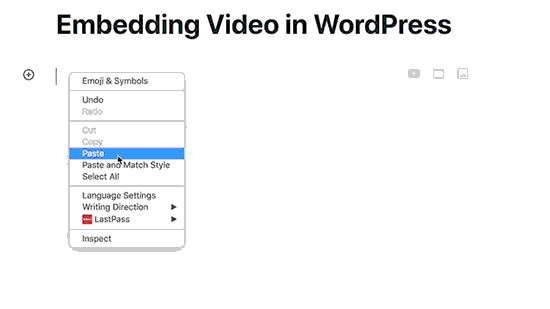
Ngay sau khi bạn dán URL video, WordPress sẽ tìm nạp code nhúng và hiển thị video YouTube bên trong trình chỉnh sửa nội dung. Bây giờ người dùng có thể lưu bài viết của mình và nhấp vào nút xem trước để xem video được nhúng trong bài viết trên blog của bạn.
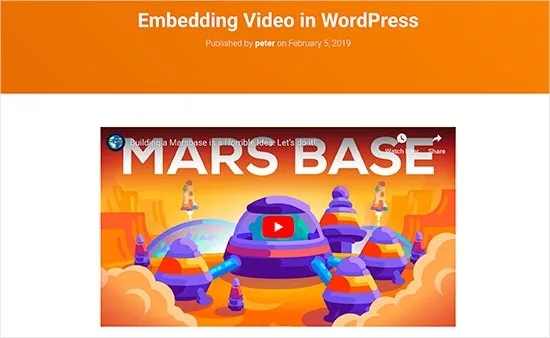
Sau khi đã chèn video vào WordPress, bạn có thể thay đổi cài đặt của video từ block toolbar và setting column ở bên phải.
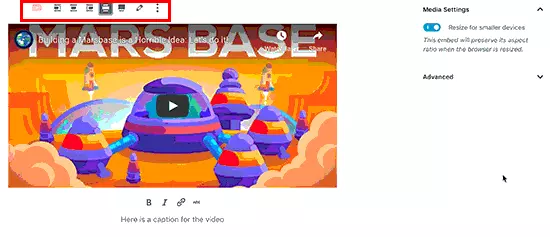
Bạn có thể điều chỉnh chiều rộng video, đặt toàn bộ chiều rộng, thay đổi căn chỉnh,… Bạn cũng có thể thêm chú thích và giữ nguyên tỷ lệ khung hình của video trên điện thoại di động.
WordPress chỉ có thể thực hiện tự động nhúng cho các video service được liệt kê trong white-list. Đối với các website khác, bạn sẽ vẫn phải lấy code nhúng và sau đó dán nó vào các bài viết trên blog của mình.
Dưới đây là danh sách các video service được liệt kê trong white-list có thể tự động nhúng video vào WordPress:
- Amazon
- Animoto
- Cloudup
- CollegeHumor
- Crowdsignal
- Dailymotion
- Flickr
- Hulu
- Imgur
- Issuu
- Kickstarter
- Meetup.com
- Mixcloud
- ReverbNation
- Screencast
- Scribd
- Slideshare
- SmugMug
- Someecards
- SoundCloud
- Speaker Deck
- Spotify
- TED
- Tumblr
- VideoPress
- Vimeo
- WordPress.tv
- YouTube
Nếu bạn muốn chèn video vò WordPress từ một website ngoài white-list này, thì bạn sẽ cần code nhúng HTML đầy đủ cho video. Chỉ cần copy đoạn code HTML được cung cấp bởi website video và dán nó vào bên trong block HTML trên editor.
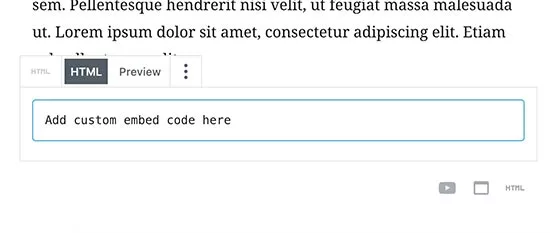
Nhúng video vào WordPress bằng Classic Editor
Nếu bạn vẫn đang sử dụng Classic Editor của WordPress, thì bạn có thể nhúng video vào WordPress theo cách tương tự. Chỉ cần copy URL từ một video từ YouTube và dán nó vào editor. Nếu bạn đang sử dụng visual editor, thì bạn sẽ thấy bản xem trước của video.
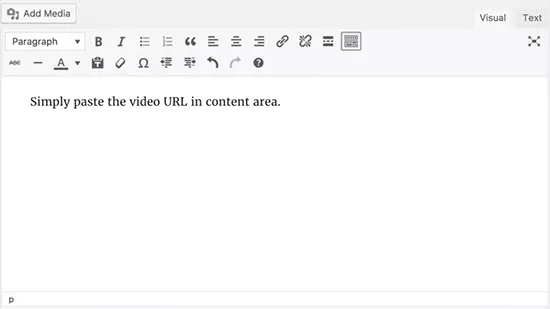
Tuy nhiên, bạn sẽ không thể sử dụng điều chỉnh độ rộng và các tùy chọn khác mà bạn có thể sử dụng trong bản cập nhật mới của WordPress block editor.
Cách nhúng video vào widget sidebar trong WordPress
Cũng giống như một trang hoặc bài viết WordPress, bạn cũng có thể nhúng video vào sidebar của WordPress. Điều hướng đến Appearance > Widgets và thêm widget “Text” vào sidebar. Bên trong cài đặt widget, bạn cần dán URL video vào vùng nội dung bạn muốn. WordPress sẽ tự động tìm nạp code nhúng và hiển thị bản xem trước.
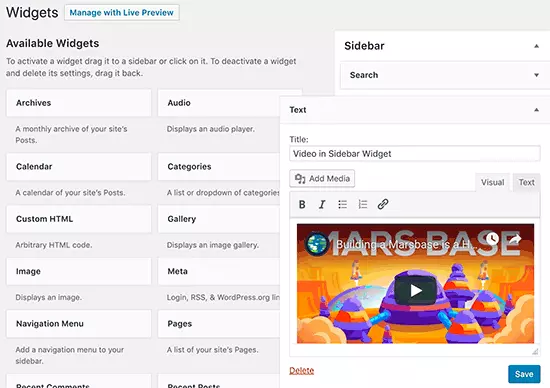
Sau đó, nhấp vào nút Save để lưu cài đặt widget của bạn. Bây giờ bạn có thể truy cập website của mình để xem video được nhúng trong sidebar của WordPress.
Tham khảo thêm cách chèn nhạc vào WordPress nếu bạn chỉ muốn chèn audio và các nguồn nhạc khác.
Chèn video sai cách có thể khiến website WordPress trở thành mục tiêu cho các cuộc tấn công qua iframe. Trong môi trường hosting không có WAF hay kiểm soát mã nhúng, chỉ một đoạn iframe chứa mã độc cũng có thể dễ dàng xâm nhập, gây gián đoạn toàn bộ website hay tệ hơn là tê liệt hoàn toàn. Vì vậy, cần chọn dịch vụ hosting có chính sách bảo mật chủ động, chống script độc hại và hỗ trợ sao lưu định kỳ.
WordPress Hosting tại Vietnix không chỉ đáp ứng được những yêu cầu này mà còn tối ưu cho tốc độ tải trang khi hiển thị nội dung động như video nhúng. Bên cạnh đó, Vietnix có đội ngũ kỹ thuật hỗ trợ 24/7, đứng đầu là ông Nguyễn Hưng – chuyên gia về hệ thống, mạng và bảo mật, đồng thời là Co-Founder của Vietnix và dự án Chống Lừa Đảo, luôn sẵn sàng đồng hành và xử lý các tình huống khẩn cấp nhanh chóng, hiệu quả.
Các plugin nhúng video vào WordPress
Thông thường, bạn không cần sử dụng plugin để nhúng video vào WordPress. Tuy nhiên, nếu bạn muốn cải thiện trải nghiệm xem video trên website của mình, Vietnix sẽ giới thiệu một số các plugin sau đây:
1. Nguồn cấp dữ liệu YouTube Smash Balloon
Smash Balloon Feeds YouTube là một trong những plugin tốt nhất dùng để nhúng video trong WordPress. Nó cho phép bạn tự động nhúng tất cả các video trên kênh YouTube của mình ở định dạng thư viện có thể tùy chỉnh. Nó tự động nhập những video mới và kết hợp nguồn cấp dữ liệu, thêm tính năng phát trực tiếp.
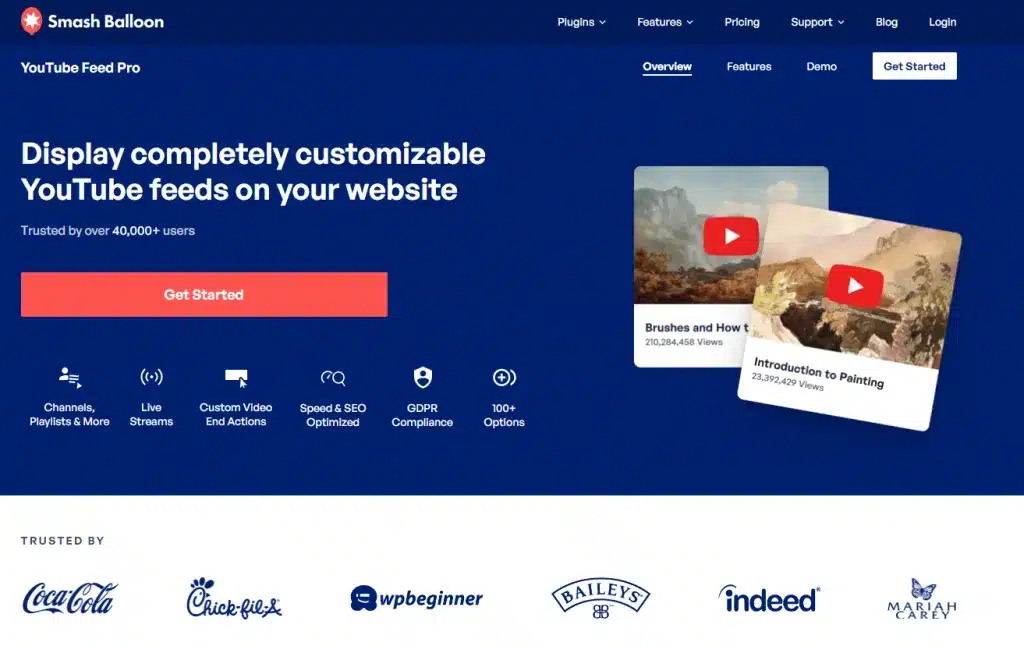
Có một phiên bản miễn phí của plugin nguồn cấp dữ liệu YouTube do Smash Balloon cung cấp, nhưng trong bản demo của Vietnix bên dưới, sẽ hiển thị phiên bản Pro có trả phí.
Trước tiên, bạn cần cài đặt và kích hoạt plugin Smash Balloon Feeds dành cho YouTube. Từ đó, hãy chuyển đến trang Feeds for YouTube > License và nhập license key của bạn. Bạn có thể tìm thấy thông tin này trong tài khoản của mình trên website của plugin.
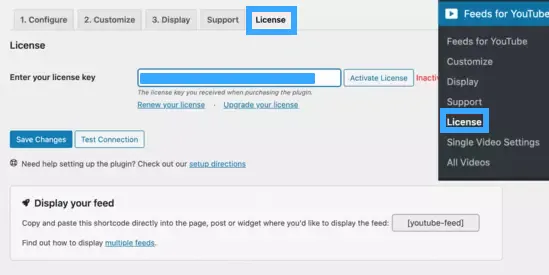
Sau khi kích hoạt license key của bạn, đừng quên nhấp vào nút Save Changes. Tiếp theo, chuyển đến Configure tab và nhấp vào nút lớn màu xanh lam để kết nối tài khoản YouTube của bạn.
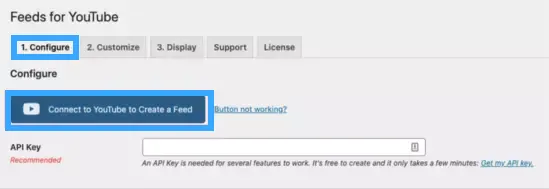
Sau khi hoàn tất, bạn sẽ được chuyển hướng trở lại giao diện Dashboard của WordPress để thiết lập nguồn cấp dữ liệu YouTube.
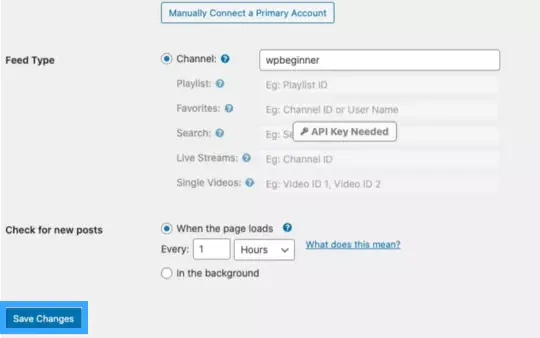
Nhấp vào nút Save Changes sau khi hoàn tất cài đặt.
Để nhúng nguồn cấp dữ liệu YouTube của bạn vào một bài viết hoặc trang, chỉ cần chỉnh sửa nó trong WordPress. Trên màn hình chỉnh sửa trang, nhấp vào nút (+) để thêm một block mới và chọn block Feeds for YouTube.
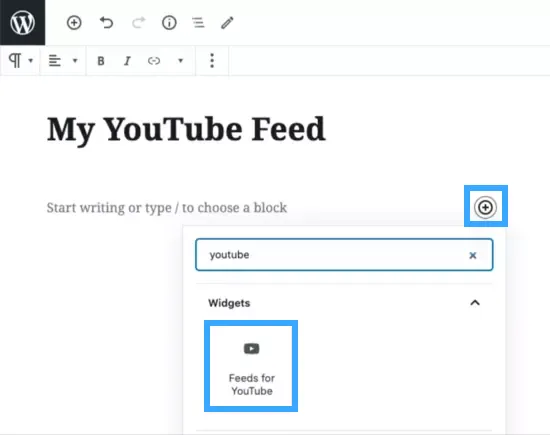
Khi bạn kiểm tra website của mình, bạn sẽ thấy rằng nguồn cấp dữ liệu của bạn đã được nhúng vào trang mà bạn vừa tạo.
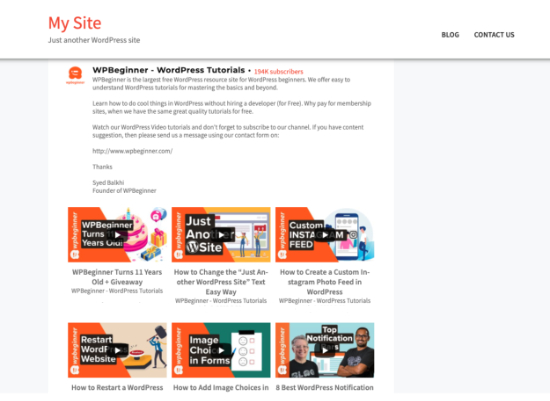
Smash Balloon YouTube Feeds đi kèm với nhiều tùy chọn layout và style. Bạn có thể thay đổi kiểu mặc định bằng cách truy cập trang Feeds for YouTube >> Customize page.
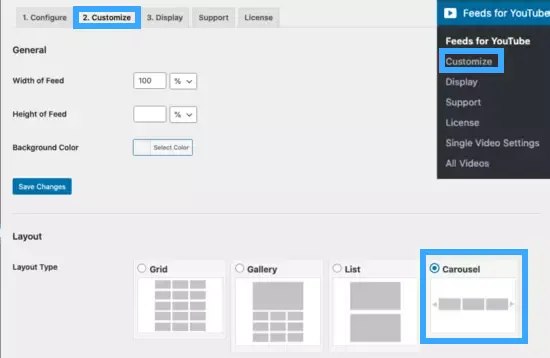
Từ đây, bạn có thể chọn các layout ở dạng grid, thư viện, danh sách, hoặc carousel. Đừng quên nhấp vào nút Save Changes để lưu các thay đổi.
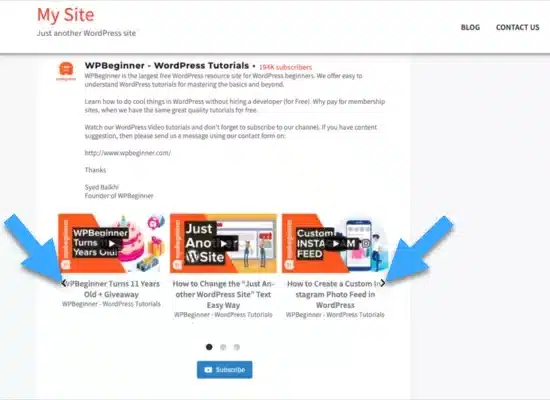
Bạn sẽ thấy một Carousel video với các mũi tên điều hướng ở bên phải và bên trái, cùng với nút Subscribe ở cuối nguồn cấp dữ liệu.
Nếu bạn muốn tùy chỉnh thêm nguồn cấp dữ liệu của mình, hãy nhấp vào Display tab trong cài đặt plugin. Trang này liệt kê một loạt các shortcode mà bạn có thể sử dụng ở bất kỳ đâu trên website của mình.
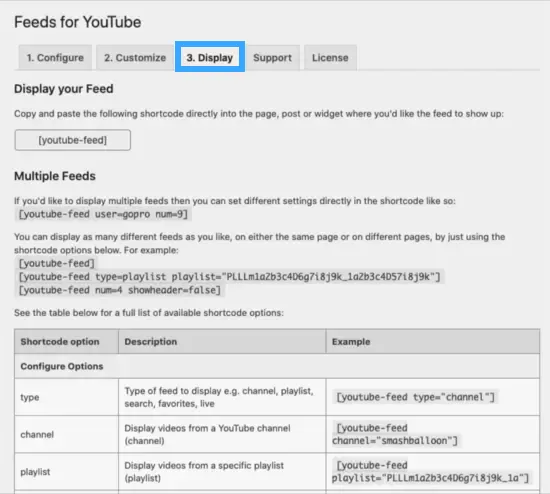
Để chèn shortcode vào bài viết hoặc trang, bạn có thể sử dụng shortcode block.
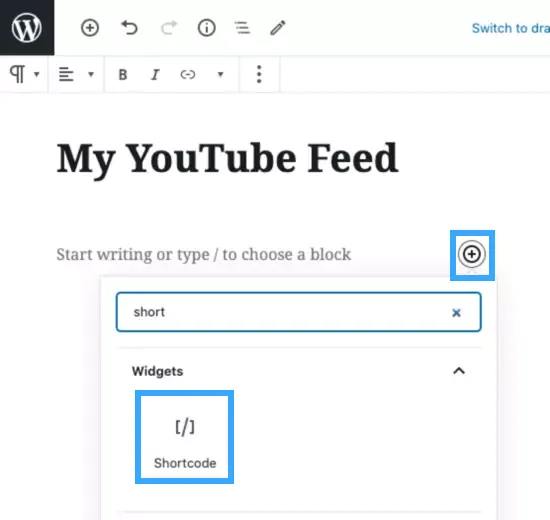
Giờ đây, bạn có thể thêm shortcode của nguồn cấp dữ liệu [youtube-feed] vào cài đặt block.
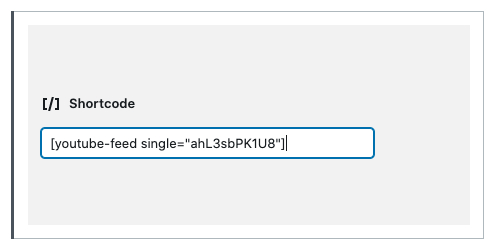
Bạn cũng có thể sử dụng nguồn cấp dữ liệu Smash Balloon YouTube với Social Wall plugin mới của họ, kết hợp tất cả những nội dung mạng xã hội của bạn từ Facebook, Instagram, Twitter và YouTube trên một trang duy nhất.
2. Thanh subscribe trên YouTube
Thanh Subscribe trên YouTube tìm nạp số lượng người đăng ký YouTube của bạn để tạo thêm hiệu ứng lan truyền và khuyến khích nhiều người dùng đăng ký hơn.
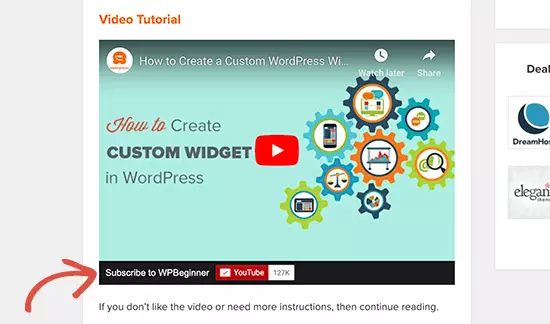
Thanh Subscribe sẽ giúp bạn kiếm thêm nhiều lưu lượng truy cập và tăng sự tương tác của video cao hơn.
3. Sử dụng chế độ Lazy Load cho video
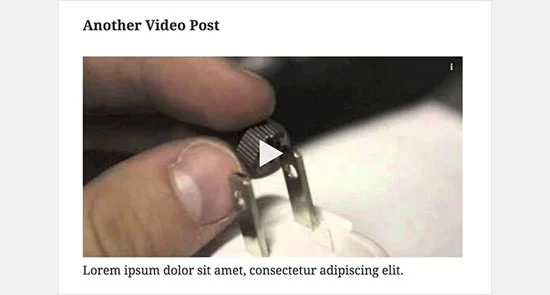
Video nhúng các load script từ các website bên ngoài, điều này có tác động nhỏ đến tốc độ tải trang và hiệu suất hoạt động.
Plugin Lazy Load for videos giải quyết vấn đề này bằng cách chỉ tải hình ảnh video khi tải trang. Nó chỉ tải code nhúng khi người dùng nhấp vào nút play.
Bạn sẽ không cần plugin này nếu bạn đã sử dụng Smash Balloon Youtube Feed vì nó có bộ nhớ đệm tích hợp và tải chậm cho trình phát video.
Việc thêm plugin Lazy Load cho video tưởng như đơn giản nhưng thực tế lại tạo thêm gánh nặng xử lý và tăng nguy cơ xung đột plugin, đặc biệt trên các website dùng theme builder. Nguyên nhân gốc nằm ở hosting thiếu tối ưu cache và không hỗ trợ xử lý video nhúng thông minh. Giải pháp tối ưu hơn cả là một hệ thống hosting có hỗ trợ native lazy load video và cache riêng cho nội dung động.
WordPress Hosting tại Vietnix giải quyết trọn vẹn bài toán này với cấu hình hiện đại, cache mạnh và tính năng lazy load mặc định giúp video hiển thị nhanh, không gây chậm trang, không cần plugin ngoài mà vẫn giữ hiệu suất trang ở mức cao.
Chèn Video bằng cách dán URL
Ở cách này sẽ không có yêu cầu quá cao về lập trình hay HTML, các thao tác của bạn chỉ đơn giản như sau:
- Đầu tiên hãy vào YouTube và chọn video bạn muốn chèn vào WordPress.
- Bạn đưa con trỏ đến thanh URL sau đó chọn copy URL của video.

Kết quả bạn nhận được sẽ tương tự bên dưới đây:
Cách chèn Video bằng phương pháp iframe
Nếu bạn muốn tùy chỉnh video trên WordPress ở những vị trí nhất định, trong bài viết… Hãy chọn phương pháp phương pháp iframe. Bạn sẽ thực hiện thông qua các bước như sau với pháp phương pháp iframe:
Bên dưới góc phải mỗi video ở Youtube luôn có các các nút Share, subscribe.
Hãy nhấp chọn nút Share sau đó chọn “nhúng”.
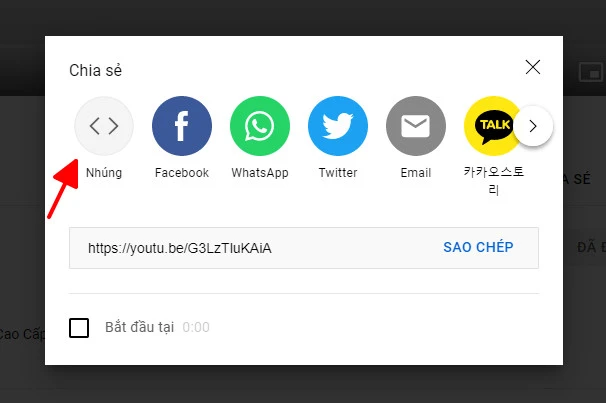
Code iframe và một số box tùy chọn sẽ hiển thị để bạn lựa chọn. Với hướng dẫn chèn video này bạn sẽ giúp bạn chọn được mốc thời gian mà bạn muốn đăng và phát video.
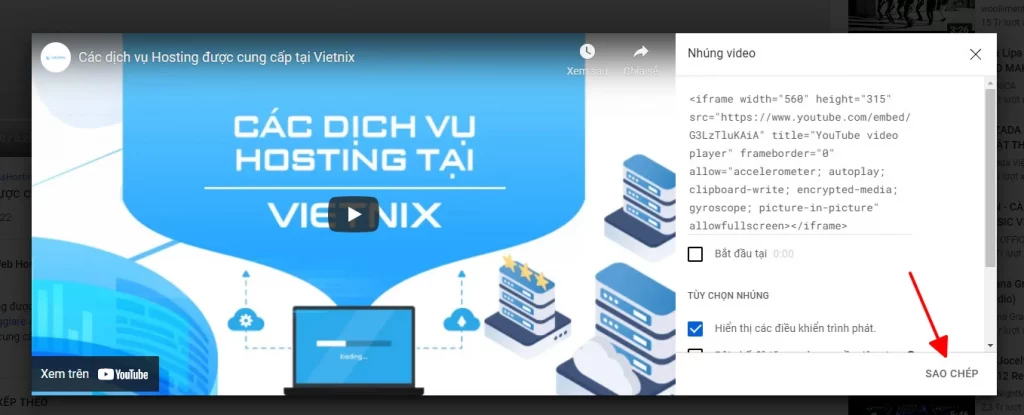
Bên cạnh đó, bạn có thể thay đổi kích thước, tốc độ, nút dừng,… Chỉ với vài thao tác đơn giản.
Bạn chỉ việc chọn Youtube Embed Code cùng Copy code iframe.
Tiếp theo hãy qua WordPress chọn văn bản và dán code iframe vào vị trí bạn định chèn video. Ngoài ra bạn nên điều chỉnh kích thước video width=”100%”.
Dưới đây là kết quả bạn sẽ nhận được:
Việc chèn video bằng iframe đôi khi gây khó chịu vì code không ăn khớp với block editor, hoặc video không tự điều chỉnh kích thước dẫn đến bố cục xô lệch. Nguyên nhân thường đến từ việc thiếu hỗ trợ trình chỉnh sửa trực quan, đôi khi gây nhầm lẫn đặc biệt với người mới chưa quen thao tác HTML hoặc thiếu hướng dẫn cụ thể từ dịch vụ hosting, cấu hình hosting quá yếu để xử lý các thành phần động,…
Để tránh tình trạng này, cần chọn dịch vụ WordPress Hosting có tích hợp sẵn giao diện admin tối ưu, hỗ trợ tốt cả Classic Editor và Gutenberg, cùng cấu hình đủ mạnh để xử lý media. WordPress Hosting tại Vietnix được xây dựng chuyên biệt cho những nhu cầu như vậy, từ giao diện admin thân thiện đến hỗ trợ kỹ thuật 24/7, giúp bạn chèn video iframe mượt, đúng vị trí, dễ tùy chỉnh.
Tại sao không thể tải video lên WordPress?
Hầu hết các blog nhỏ đều sử dụng tài khoản WordPress hosting được chia sẻ và video có thể chiếm nhiều tài nguyên của server. Nếu video của bạn có rất nhiều lưu lượng truy cập, thì website của bạn có nhiều khả năng sẽ gặp sự cố.
YouTube không chỉ là website có lượng video lớn nhất mà còn là công cụ tìm kiếm phổ biến thứ hai trên thế giới và là mạng xã hội phổ biến thứ hai ngay sau Facebook. Nếu không muốn tải video của mình lên YouTube, bạn có thể dùng thử Vimeo hoặc DailyMotion.
Mặt khác, hosting có thể ảnh hưởng đến việc nhúng video vào WordPress, điều này thể hiện qua tốc độ tải và khả năng xử lý tài nguyên của trang. Nếu bạn sử dụng một dịch vụ hosting có tốc độ tải chậm hoặc không có đủ tài nguyên để xử lý các tập tin video lớn, việc nhúng video vào trang web có thể không hoạt động tốt hoặc dẫn đến trải nghiệm người dùng không tốt.
Tuy nhiên, nếu bạn sử dụng một dịch vụ web hosting có tốc độ tải nhanh và đủ tài nguyên để xử lý các tập tin video, việc nhúng video vào trang web có thể hoạt động mượt mà. Đến đây, bạn có thể tham khảo dịch vụ WordPress Hosting tại Vietnix, với 100% hosting sử dụng ổ cứng NVMe và LiteSpeed Web Server, đảm bảo tốc độ tải trang dưới 1 giây. Dịch vụ này được thiết kế chuyên biệt cho mã nguồn WordPress, kết hợp với công cụ PHP X-Ray giúp debug hiệu suất một cách chuyên sâu, đảm bảo website của bạn luôn vận hành ổn định và tối ưu trải nghiệm người dùng.
Lời kết
Để tạo thêm sự nổi bật và tính chuyên nghiệp cho website, bạn nên nhúng video vào WordPress để có thể thu hút nhiều khách truy cập và giữ họ ở lại website lâu hơn, do đó sự tương tác sẽ tăng lên đáng kể. Hy vọng thông qua bài viết này giúp bạn chèn youtube vào WordPress một cách nhanh chóng và dễ dàng. Chúc bạn thành công!




















